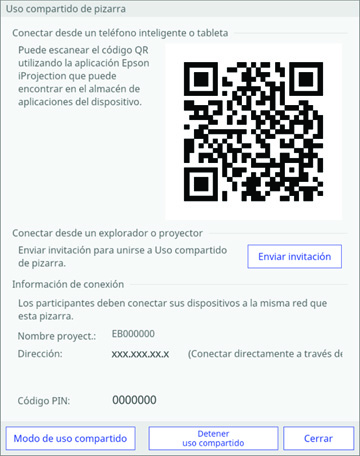Puede
compartir la pizarra con hasta 15 dispositivos que estén en la
misma red que el proyector, incluso computadoras, dispositivos y
otros proyectores que son compatibles con la función de pizarra
compartida.
Nota: Primero
configure el proyector en una red utilizando el puerto 80. Si está
usando SSL, también abra el puerto 443. Consulte con su
administrador de red para obtener detalles.